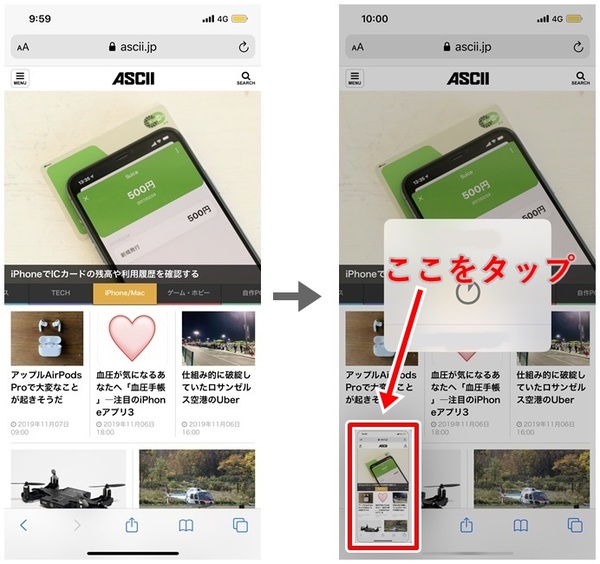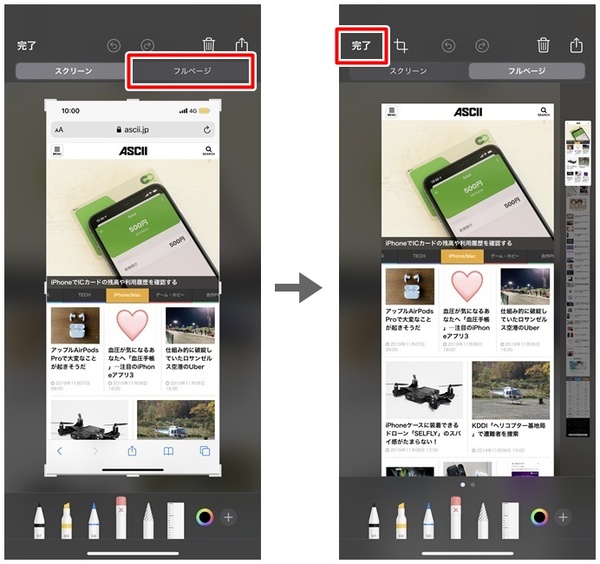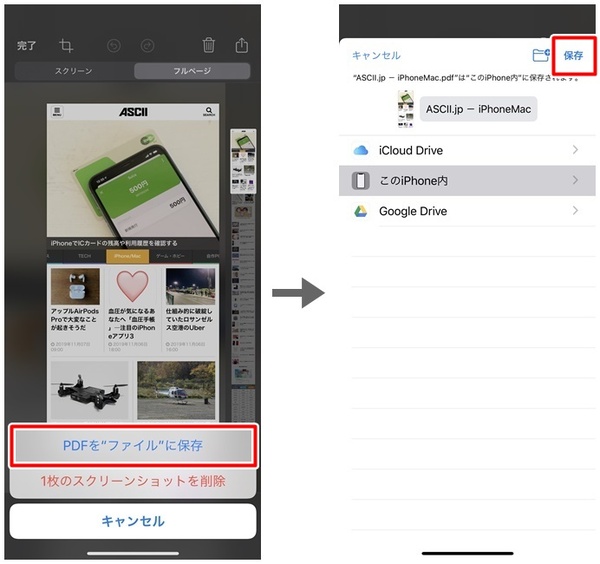iPhoneで今見ているウェブサイトの画像や文章などを一時的に保存しておきたい時、ほとんどの人がスクリーンショット(以下、スクショ)を使っていることでしょう。
ただ、iPhoneでスクショをすると、電池残量のアイコンや時計まで一緒に記録されてしまい、余計な部分を後からトリミングする必要があり、何かと面倒です。
しかし、iOS 13以降のiPhoneでは、こうした余計なアイコンを省き、ページ全体をPDFとして保存できるようになりました。今回はその方法を紹介します。
まずは、スクショの方法ですが、iPhone X以降の機種はサイドボタン(電源オン・オフで使うボタン)と音量を上げるボタン、iPhone 8などのホームボタン付きの機種は、ホームボタンと音量を上げるボタンを同時に押します。
スクショしたら、画面の左下にサムネイルが表示されるので、それをタップします。すると「スクリーン」と「フルページ」というタブに分けられた表示に切り替わります。
フルページというのが、余計なアイコンを省き、ページ全体をPDFとして保存できるモード。ペンツールを使ってメモやイラストを描くのも可能ですが、保存する場合は左上の「完了」をタップします。
「PDFを"ファイル"に保存」を選択し、保存場所を指定して「保存」をタップします。
筆者紹介:金子 麟太郎
14歳の頃から、パソコンやタブレットで作曲する。CD制作にも取り組むうちに、機械にも興味を持ち、2016年(20歳)からITに関連する企業を取材し、記事を執筆する活動を始める。